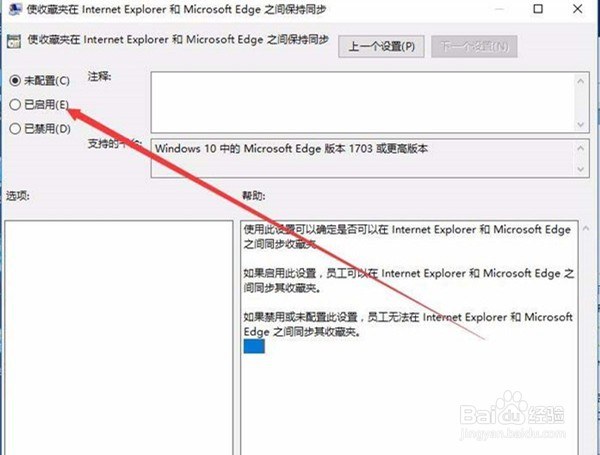1、在Windows10系统桌面,右键点击开始按钮,在弹出菜单中选择“运行”菜单项

2、在打开的运行窗口中,我们输入命令gpedit.msc,然后点击确定按钮

3、这时会打开本地组策略编辑器窗口,点击“计算机配置/管理模板”菜单项
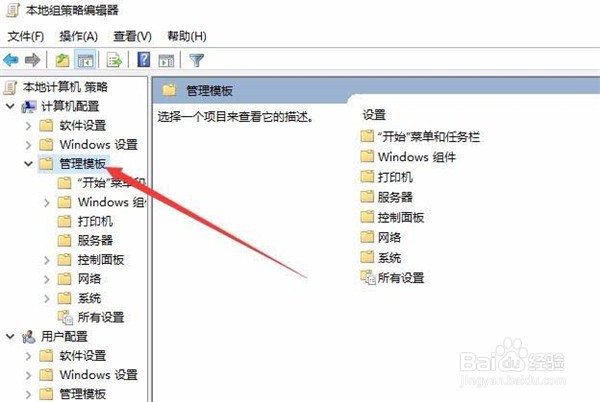
4、在打开的折叠菜单中点击Windows组件菜单项

5、同样在打开的折叠菜单中我们选中并点击Microsoft Edge菜单项

6、在右侧的打开窗口中,我们找到“使收藏夹在Internet Explorer和Microsoft edge之间保持同步”一项,并双击该项

7、在打开的使收藏夹在Internet Explorer和Microsoft edge易七淄苷之间保持同步属性窗口中,我们选中“已启用”一项,最后点击确定按钮,重新羌瑗朴膂启动电脑后,IE就可以与Edge浏览器收藏夹保持同步了